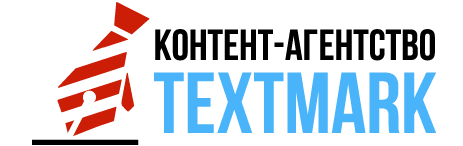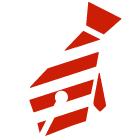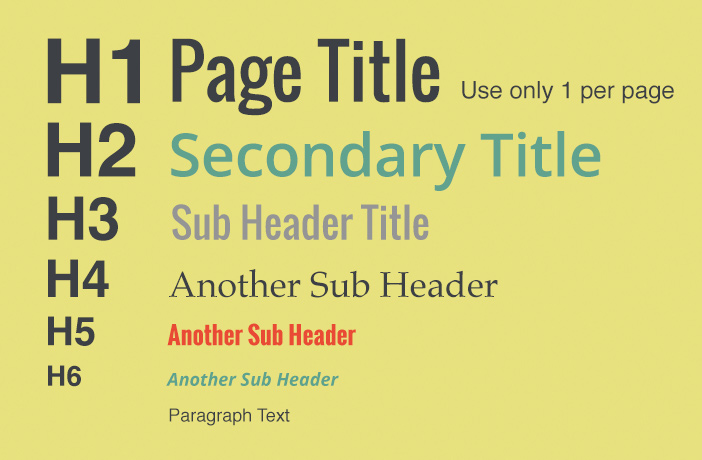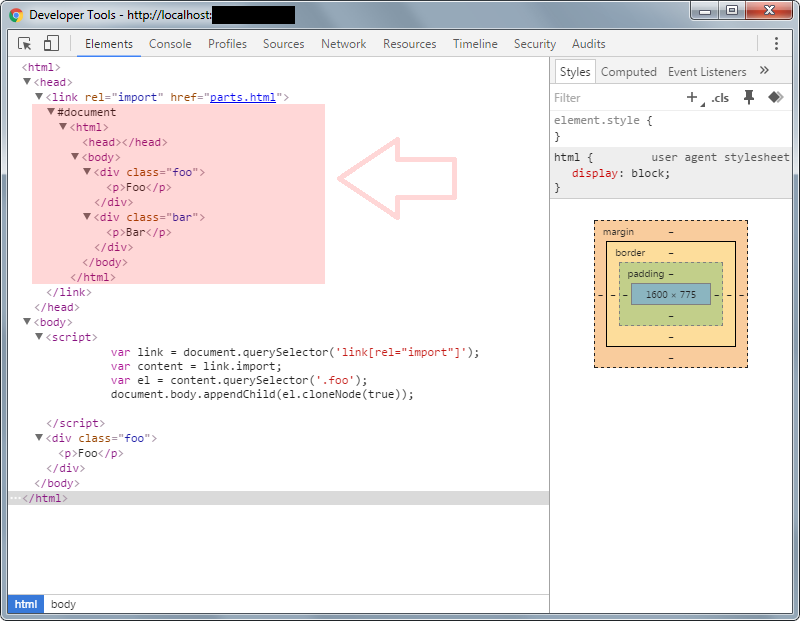Создание меню в Joomla

Знакомство с админкой Joomla
11.04.2017
Создание страниц и разделов в Joomla
11.04.2017После завершения работ по созданию разделов и страниц необходимо связать их с пунктами меню, по которым пользователи смогут переходить и изучать материалы сайта. При установке Joomla устанавливаются и демо-материалы, поэтому у вас изначально есть 6 демонстрационных меню, которые чаще всего не нужны и могут быть безболезненно удалены. Вместо них необходимо создать свои, актуальные разделы.
Все меню выводятся собственными модулями, поэтому при их создании автоматически создаются и модули. Работы ведутся в админке, в разделе «Все меню», где необходимо перейти в «Менеджер меню». Там жмите кнопку «Создать», после чего у вас загрузится окно, где нужно указать:
Системное имя. Внутреннее название, которое указывается латинскими символами.
Заголовок. Это видимое для всех название меню.
- Описание. Это краткое описание создаваемого меню.
- Заголовок модуля. Название модуля, ответственного за конкретное меню.

Далее нажмите «Сохранить», в результате чего вы получаете готовую основу меню, которое пока еще не отображается на сайте. Чтобы включить отображение, нужно подключить и настроить модуль.

Для этого перейдите во вкладку «Расширения», и найдите там «Менеджер модулей», выберите из списка требуемый модуль, и нажмите на него. Перед вами откроется окно настройки модуля со следующими параметрами:
- Заголовок. Это отображаемый заголовок модуля.
- Показать заголовок. Включение или выключение отображение заголовка модуля на сайте.
- Включен. Включение или выключение модуля.
- Позиция. Здесь задается расположение модуля на странице.
- Доступ. Здесь задаются категории пользователей, которые будут иметь доступ к материалам данного меню на сайте.
- ID. Это уникальный идентификатор данного меню.
- Назначение. Здесь указывается, в каких именно меню будут отображаться материалы данного модуля.
- Название. Здесь вводится название меню, выводимого данным модулем.
- Стиль. Здесь есть несколько типовых вариантов:
- Список. Выведение меню в виде маркированного списка, формируемого тегами <ul><li>.
- Табличное выведение меню.
- Плоский список. Классическое меню в виде маркированного списка.

Далее остается только нажать на «Сохранить». Следующий этап – создание его пунктов. Для этого нужно перейти в раздел «Все меню», и выбрать меню, где будут создаваться пункты. Перед вами откроется страничка, на которой нужно нажать «Создать». Вы увидите список из нескольких типов меню.
Чтобы оформить пункты, ведущие в разделы с материалами, необходимо нажать «Материалы» и выбрать «Шаблон блога раздела». Чтобы все правильно настроить, вам необходимо настроить такие параметры:
- Заголовок. Здесь указывается заголовок – на сайте это ссылка на раздел с вашими материалами.
- Псевдоним. Это пункт больше для администраторов и поисковых систем. Лучше всего здесь латиницей вписать ключевое слово, характеризующее раздел.
Дальше нужно перейти в «Параметры-Основные». Найдите выпадающий список «Раздел» и укажите тот раздел, который будет выводиться создаваемым меню. Также обратите внимание на такие настройки:
- Описание. В данном разделе включается или выключается показ на сайте описания раздела.
- Во всю ширину. Здесь указывается количество материалов, отображаемых во всю ширину.
- Колонки. В данном пункте указывается количество колонок с материалами.
- Вступление. Если вы выбрали отображение более чем одной колонки, здесь можно указать, сколько статей будет отображаться с аннотацией.
- Ссылки. Здесь указывается, сколько статей будет отображаться в виде ссылок.
Следующая вкладка с настройками – «Параметры-Компонент». Здесь дублируются настройки глобальной конфигурации материала.
Последняя вкладка – «Параметры-Система». Здесь нужно обратить внимание на настройку «Заголовок страницы», где при необходимости задается заголовок для отображающей материалы меню страницы.
Далее вам остается только нажать «Сохранить» и отправляться на сайт проверять правильность введения всех настроек. Другие пункты меню создаются по аналогичному алгоритму.